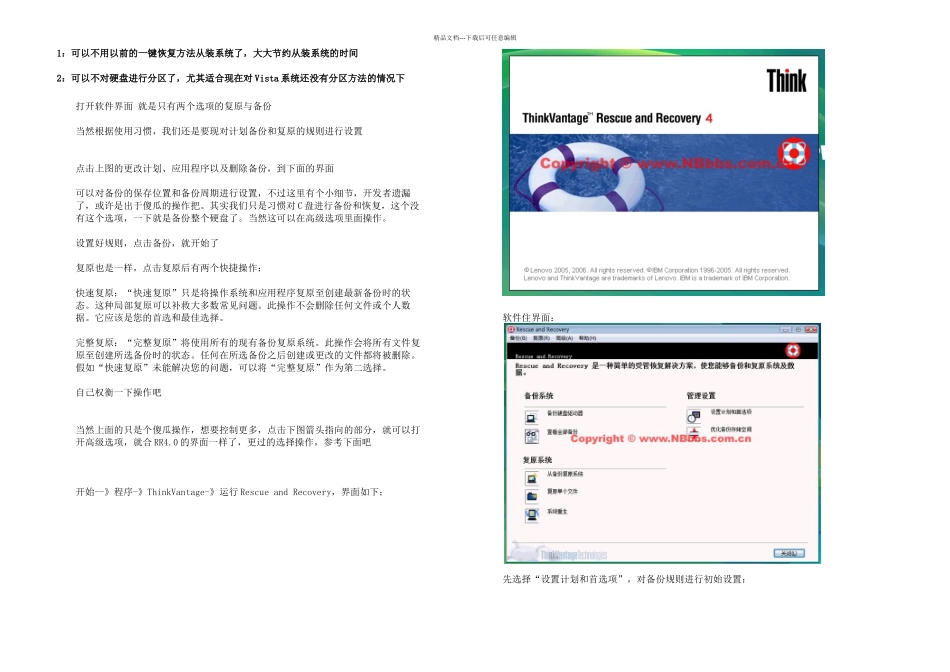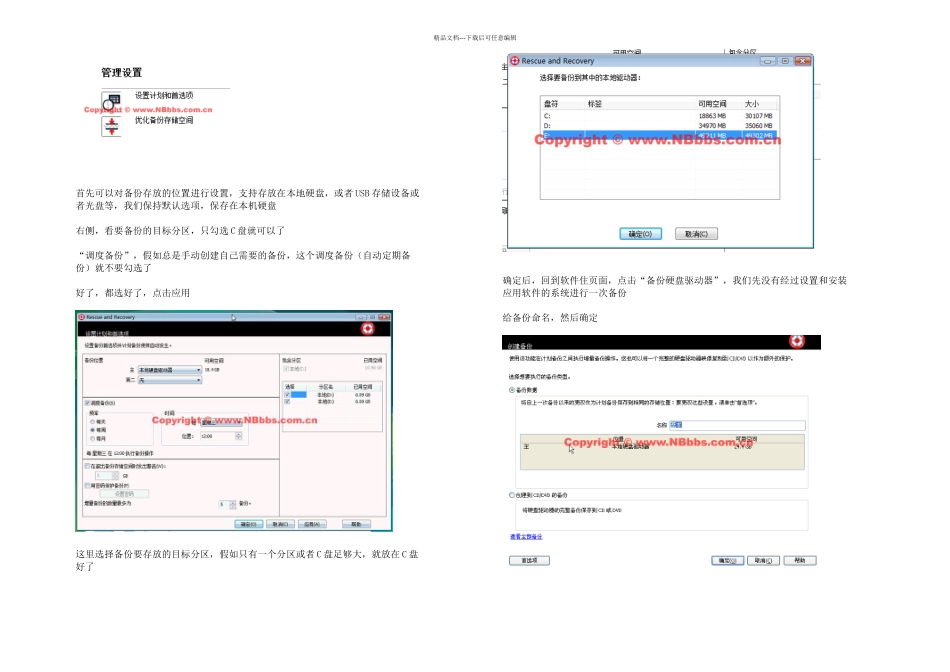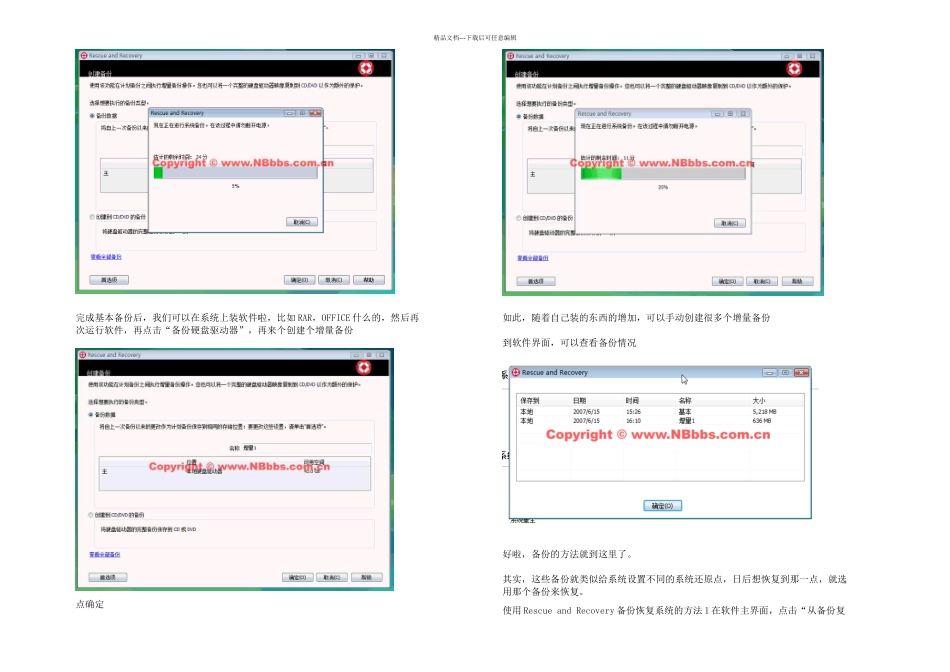精品文档---下载后可任意编辑1:可以不用以前的一键恢复方法从装系统了,大大节约从装系统的时间 2:可以不对硬盘进行分区了,尤其适合现在对 Vista 系统还没有分区方法的情况下 打开软件界面 就是只有两个选项的复原与备份 当然根据使用习惯,我们还是要现对计划备份和复原的规则进行设置 点击上图的更改计划、应用程序以及删除备份,到下面的界面 可以对备份的保存位置和备份周期进行设置,不过这里有个小细节,开发者遗漏了,或许是出于傻瓜的操作把。其实我们只是习惯对 C 盘进行备份和恢复,这个没有这个选项,一下就是备份整个硬盘了。当然这可以在高级选项里面操作。 设置好规则,点击备份,就开始了 复原也是一样,点击复原后有两个快捷操作: 快速复原:“快速复原”只是将操作系统和应用程序复原至创建最新备份时的状态。这种局部复原可以补救大多数常见问题。此操作不会删除任何文件或个人数据。它应该是您的首选和最佳选择。 完整复原:“完整复原”将使用所有的现有备份复原系统。此操作会将所有文件复原至创建所选备份时的状态。任何在所选备份之后创建或更改的文件都将被删除。假如“快速复原”未能解决您的问题,可以将“完整复原”作为第二选择。 自己权衡一下操作吧 当然上面的只是个傻瓜操作,想要控制更多,点击下图箭头指向的部分,就可以打开高级选项,就合 RR4.0 的界面一样了,更过的选择操作,参考下面吧 开始--》程序-》ThinkVantage-》运行 Rescue and Recovery,界面如下: 软件住界面: 先选择“设置计划和首选项”,对备份规则进行初始设置: 精品文档---下载后可任意编辑 首先可以对备份存放的位置进行设置,支持存放在本地硬盘,或者 USB 存储设备或者光盘等,我们保持默认选项,保存在本机硬盘 右侧,看要备份的目标分区,只勾选 C 盘就可以了 “调度备份”,假如总是手动创建自己需要的备份,这个调度备份(自动定期备份)就不要勾选了 好了,都选好了,点击应用 这里选择备份要存放的目标分区,假如只有一个分区或者 C 盘足够大,就放在 C 盘好了 确定后,回到软件住页面,点击“备份硬盘驱动器”,我们先没有经过设置和安装应用软件的系统进行一次备份 给备份命名,然后确定 精品文档---下载后可任意编辑 完成基本备份后,我们可以在系统上装软件啦,比如 RAR,OFFICE 什么的,然后再次运行软件,再点击“备份硬盘驱动器”,再来个创建个增量备份 点确定 如此...